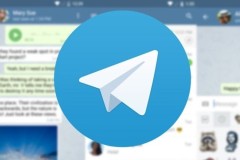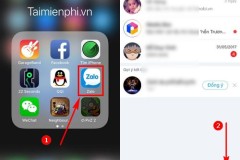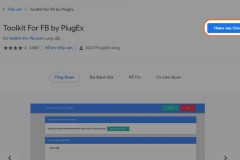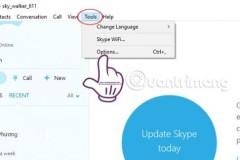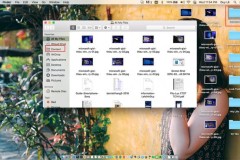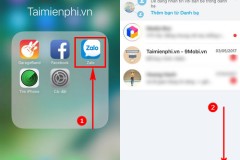Giống như tất cả những ứng dụng nhắn tin khác thì group trên Telegram được tạo ra nhằm mục đích trao đổi và trò chuyện và làm việc với nhau cùng một số thành viên được thêm vào nhóm. Khác với group thì channel là một tính năng rất thú vị của Telegram mà không phải app nào cũng có. Channel hoạt động tương tự như group chat. Điểm khác biệt duy nhất là trong channel, chỉ có người lập kênh và các Admin mới có thể gửi tin, còn những thành viên bình thường chỉ được quyền xem nội dung. Cùng theo dõi bài viết bên dưới để biết cách tạo Group chat, Channel chat trong Telegram trên điện thoại một cách đơn giản.
Video hướng dẫn bạn Group chat, Channel Telegram trên điện thoại:
1. Cách tạo Group chat trên Telegram
Bước 1: Vào ứng dụng Telegram > Tại giao diện chính, nhấn vào biểu tượng Cây bút.
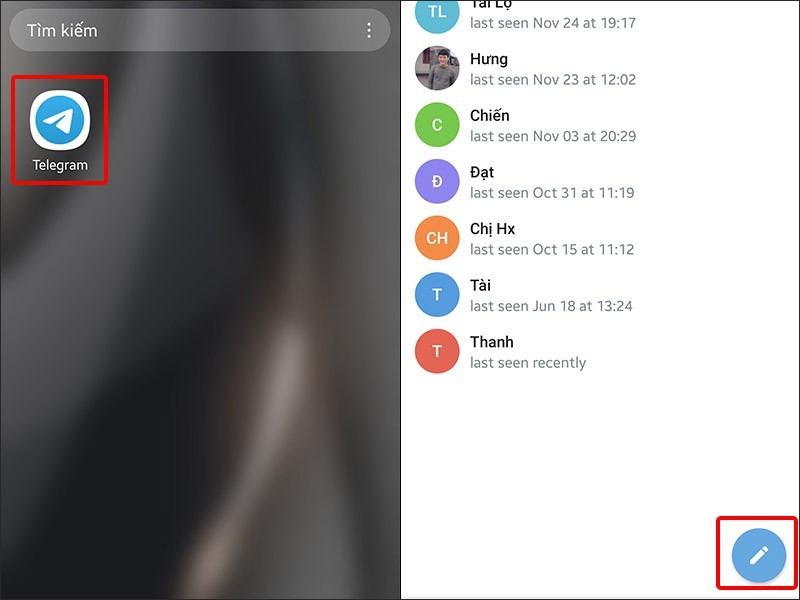
Bước 2: Nhấn chọn New Group > Thêm thành viên cho group của bạn > Nhấn vào dấu mũi tên để qua bước tiếp theo.
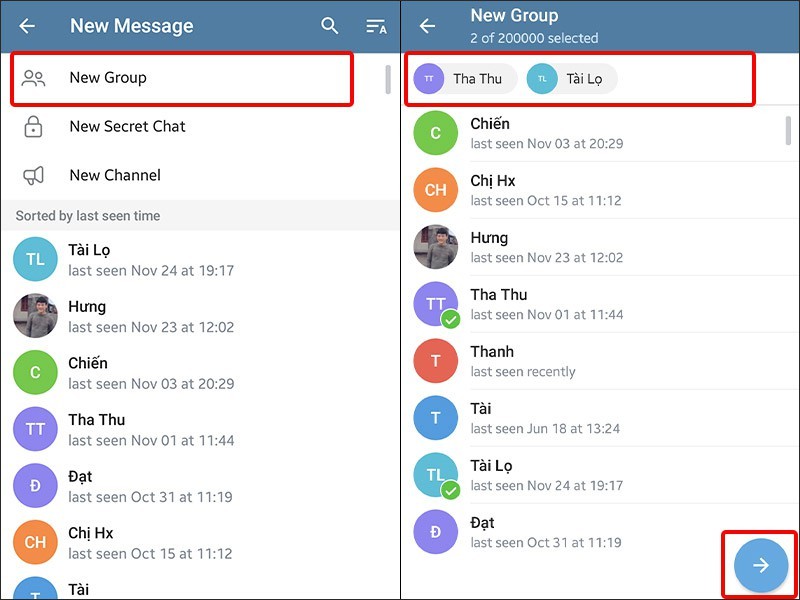
Bước 3: Đặt tên cho group của bạn > Nhấn vào dấu tích để hoàn tất việc tạo group.
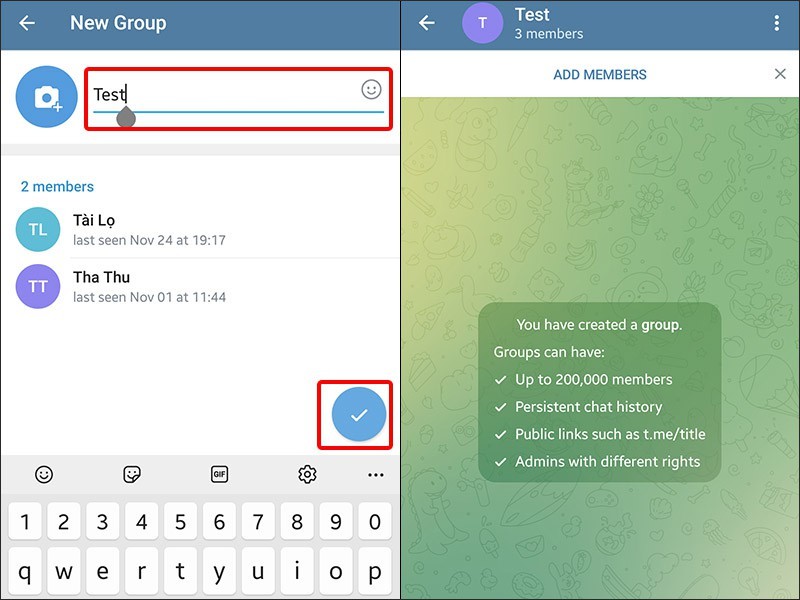
Bước 4: Để quản lý cho group chat, bạn có thể nhấn vào Tên group > Nhấn vào biểu tượng Cây bút để vào phần chỉnh sửa.
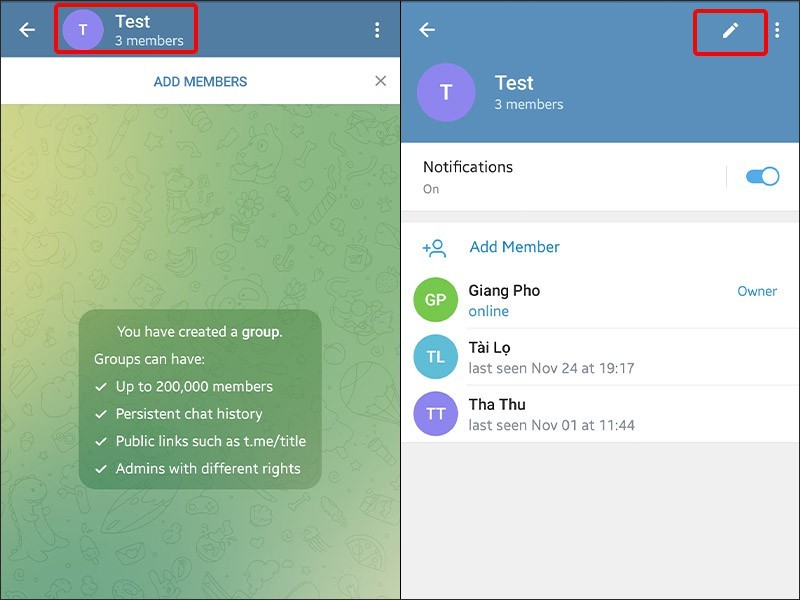
Bước 5: Chọn vào mục Permissions Bạn lựa chọn những điều mà thành viên trong nhóm được làm (chỉnh thành dấu tick xanh).
Ví dụ: send messages (gửi tin nhắn), send media (gửi hình ảnh video),...
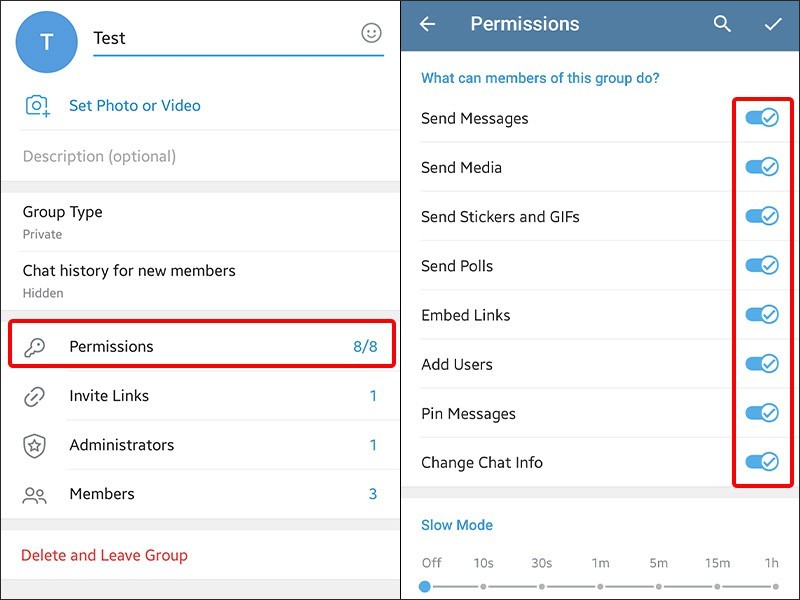
Bước 6: Bạn cũng có thể bổ nhiệm thêm admin để giúp bạn quản lý group chat bằng cách nhấn vào Administrators > Chọn Add Admin.
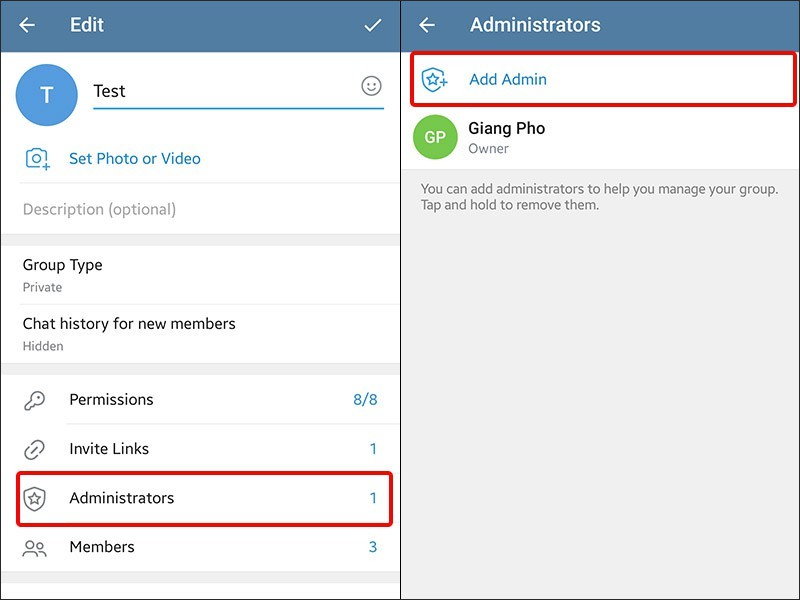
Bước 7: Chọn thành viên mà bạn muốn thêm > Nhấn vào dấu tích để hoàn tất.
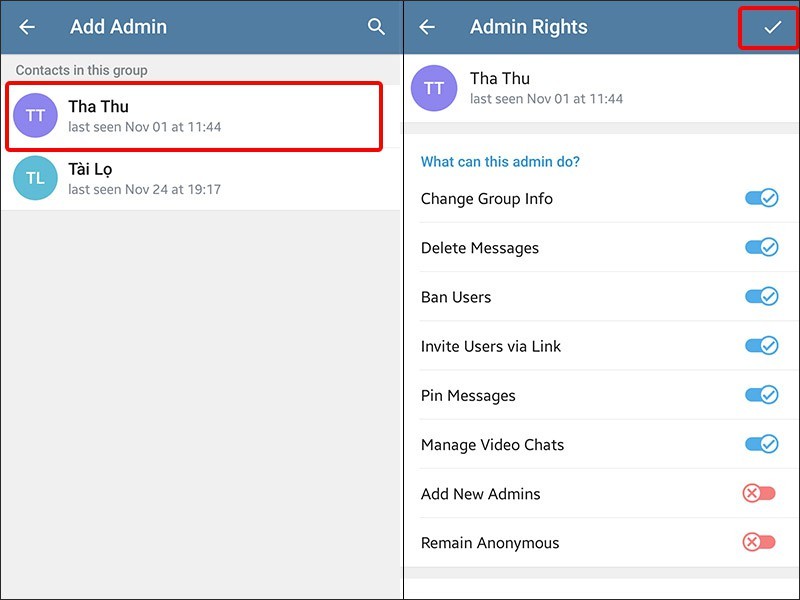
2. Cách tạo Channel trên Telegram
Bước 1: Vào ứng dụng Telegram > Tại giao diện chính, nhấn vào biểu tượng Cây bút.
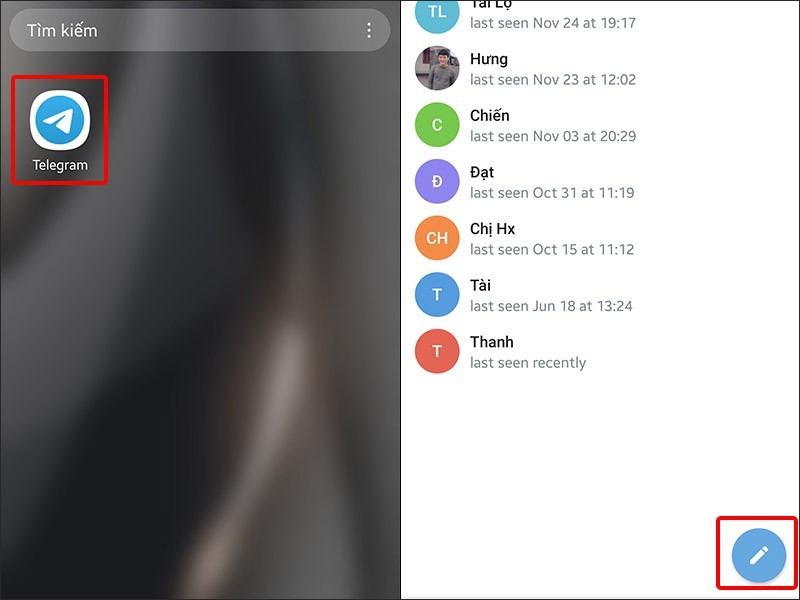
Bước 2: Nhấn chọn New Channel > Chọn Create Channel.
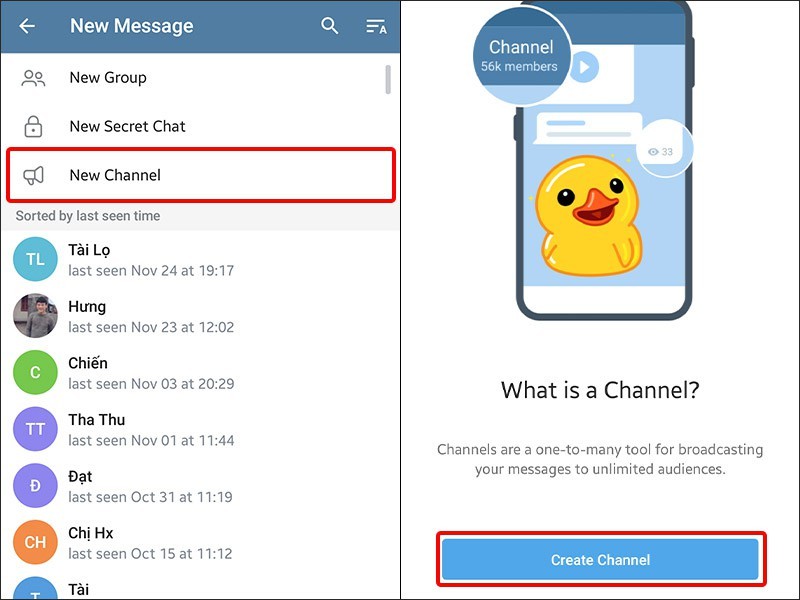
Bước 3: Đặt tên cho channel của bạn > Nhấn vào dấu mũi tên để qua bước tiếp theo.
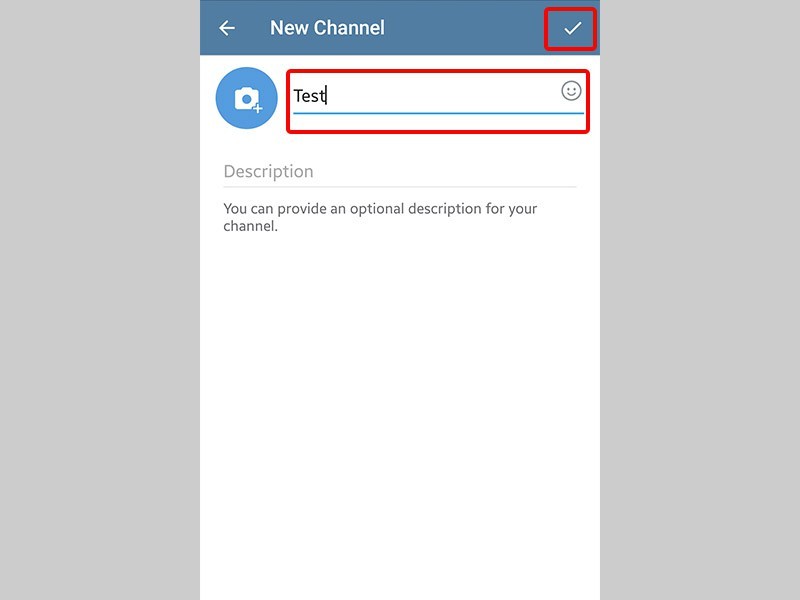
Bước 4: Chọn Public Channel (công khai) hoặc Private Channel (riêng tư). Channel công khai có thể được tìm kiếm bởi mọi người dùng Telegram, còn channel riêng tư thì không. Sau đó, bạn có thể tự sáng tạo đường link cho channel của mình, yêu cầu là link đó chưa có ai sử dụng qua. Nhấn vào dấu mũi tên để qua bước tiếp theo.
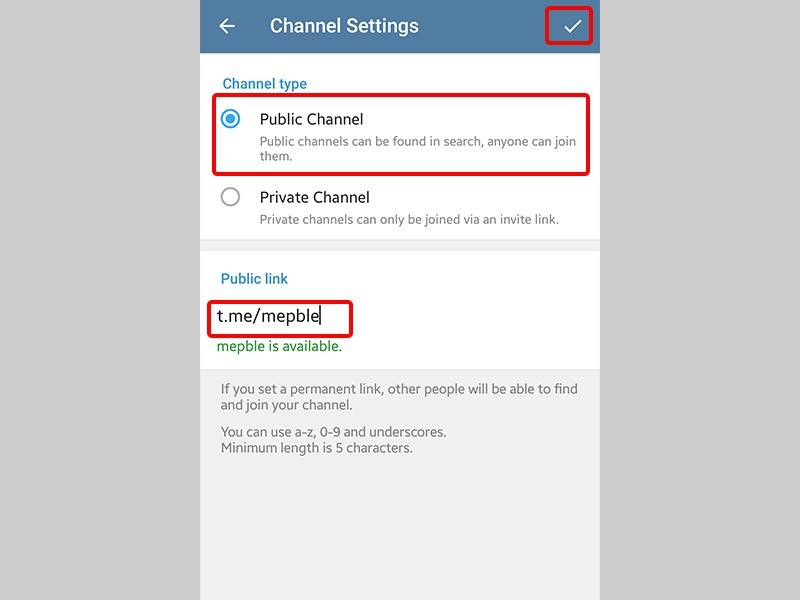
Bước 5: Chọn Thành viên cho channel của bạn và nhấn vào dấu tích để hoàn tất việc tạo channel.
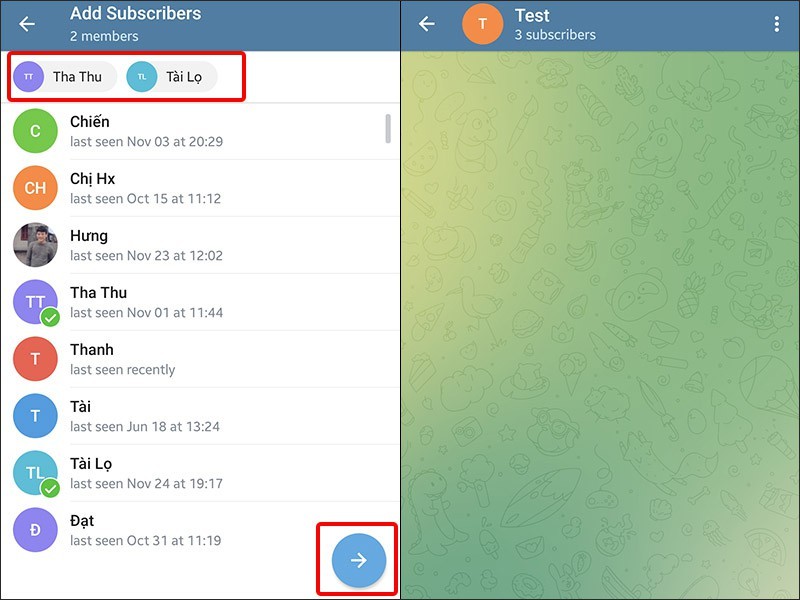
Bài viết vừa rồi đã hướng dẫn bạn cách tạo Group chat, Channel Telegram trên điện thoại cực đơn giản. Chúc các bạn thực hiện thành công!